Diese Anleitung erläutert, wie Sie Ihren WebDAV-Server mit ONLYOFFICE verbinden und Dokumente online bearbeiten und gemeinsam daran arbeiten.
WebDAV steht für „Web-based Distributed Authoring and Versioning“ und ist eine Reihe von Erweiterungen des HTTP-Protokolls, mit denen Benutzer Dateien direkt auf dem Apache-Server bearbeiten können, sodass sie nicht per FTP heruntergeladen/hochgeladen werden müssen. Natürlich kann WebDAV auch zum Hoch- und Herunterladen von Dateien verwendet werden.
Die Verbindung von WebDAV mit ONLYOFFICE, einer kostenlosen Open-Source-Office-Suite, erweitert die Dateiverwaltungs- und Zusammenarbeitsfunktionen erheblich und ermöglicht Ihnen Folgendes:
- verschiedene Berechtigungen für Dateien und Ordner für Benutzer und Gruppen festlegen;
- Versionsverlauf kontrollieren und bei Bedarf frühere Versionen wiederherstellen;
- Textdokumente, Tabellenkalkulationen und Präsentationen online erstellen und bearbeiten;
- unter Verwendung von zwei Co-Editing-Modi in Echtzeit an Dokumenten zusammenarbeiten, Änderungen prüfen und nachverfolgen, kommentieren und per Chat kommunizieren.
Befolgen Sie diese Anweisungen, um einen WebDAV-Server mit Apache auf Ubuntu einzurichten und zu konfigurieren. Informationen zum Ausführen der neuesten Version von ONLYOFFICE finden Sie in dieser Anleitung.
Schritt 1. Sobald alle Komponenten installiert und konfiguriert sind, greifen Sie auf Ihr ONLYOFFICE-Konto zu und wechseln Sie zu Dokumente Modul.
Schritt 2. ?Klicken Sie auf Konto hinzufügen Schaltfläche auf der linken Seite unter der entsprechenden Beschriftung. Das Verbindungskonto Fenster wird geöffnet.
Schritt 3. Klicken Sie auf die Schaltfläche „Anderes Konto“ und füllen Sie das sich öffnende Formular aus. Geben Sie die Verbindungs-URL ein das sieht wie folgt aus:
http://
Geben Sie das Login und das Passwort an für Ihr WebDAV verwendet und ändern Sie bei Bedarf den Standardnamen Ihres WebDAV-Verzeichnisses.
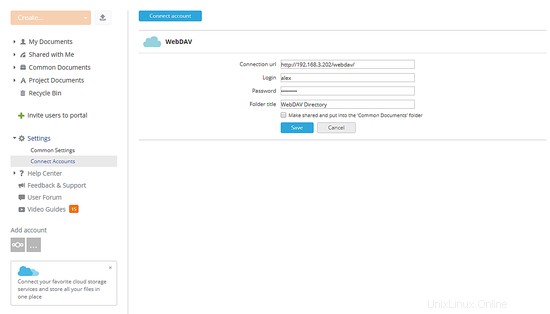
Klicken Sie abschließend auf Speichern Schaltfläche.
Das ist alles, Ihr WebDAV-Server ist mit dem ONLYOFFICE-Dokumentenmodul verbunden. Jetzt können Sie auf das erforderliche Dokument zugreifen, das auf Ihrem WebDAV-Server gespeichert ist, Zugriffsrechte darauf für Ihre Teammitglieder festlegen und mit der gemeinsamen Bearbeitung beginnen.